Vous n'avez aucune idée sur résoudre Migrer vers iOS bloqué lors du transfert ? Voici 3 méthodes pratiques pour vous aider.
Téléchargez ce puissant logiciel de transfert des données entre téléphone, vous réaliserez facilement le transfert depuis Android vers iOS sans blocage.
 Essai gratuit
Essai gratuitMigrer vers iOS peut vous aider à transférer une variété de fichiers et données depuis le appareil Android vers l'appareil iOS sans câble. Connecté à un réseau Wi-Fi, les données Android seront déplacées vers votre nouvel iPhone/iPad/iPod touch.
Cependant, cela ne veut pas dire que Migrer vers iOS est parfait. De nombreux utilisateurs ont rencontré des erreurs lors de leur utilisation, par exemple, Migrer vers iOS ne fonctionnant pas, Migrer vers iOS pour ne génère pas le code, Migrer vers iOS ne peut pas communiquer avec le périphérique, Migrer vers iOS bloqué lors du transfert, etc. Dans cette astuce, nous allons apprendre quelques façons pour résoudre Migrer vers iOS bloqué lors du transfert.
Attention avant l'utilisation
Pour transférer lesdonnées avec Migrer vers iOS, pendant le transfert, il nécessite l'appareil Android sans appel, sans mode veille, sans d'autres opérations. Donc, pour éviter de Migrer vers iOS bloqué lors du transfert, nous devons nous assurer que Wi-Fi ne se déconnecte jamais lors du transfert du processus. Et voici les méthodes convenables
Comment faire si Migrer vers iOS est bloqué
Méthode 1. Sur l'appareil Android, dans l'écran d'accueil, appuyez sur l'icône de l'application > Appuyez sur Paramètres > Appuyez sur WiFi > Appuyez sur l'icône du menu en haut à droite > Appuyez sur Paramètres avancés > Activez activé en mode Veille > Toujours. Si les données mobiles sont activées et que vous avez ce problème, désactivez l'option Connexion automatique.
Méthode 2. Si la méthode 1 ne peut pas résoudre le problème, revenez à l'écran d'accueil et lancez l'application Téléphone > Composez le code * # 0011 #, et un écran s'affiche > Appuyez sur Plus > Appuyez sur WiFi > Trouvez l'économie de WiFi et désactivez-le > Redémarrez votre téléphone.
Méthode 3. Choisissez un autre outil de transfert Android vers iOS si les deux méthodes ci-dessus ne fonctionnent pas. Vous avez la solution la plus efficace visé à Migrer vers iOS bloqué - recherche d'aide d'autres applications. Si vous préférez une manière plus facile, nous vous recommandons une application de transfert entre téléphone super facile à utiliser.
Pour être clair tout d'abord, cet outil de transfert est plus stable et intelligent que l'application Migrer Vers iOS. Il prend plus de données à transférer, comme les contacts, messages, musique, vidéos, photos, etc. Avec le transfert, vous ne perdrez pas les données existantes sur votre iPhone comme Migrer Vers iOS. De plus, vous avez le droit plein de sélectionner les données à transférer que vous voulez, et Migrer Vers iOS n'a pas1cette fonction.
Comment transférer les données Android vers iOS sans blocage
Si vous transférer les données Android vers iOS sans blocage, sans perte de données existantes. Vous avez besoin d'un outil de transfert plus intelligent - AnyTrans, un outil de transférer de données iOS, qui vous permet de transférer presque tous les données importantes avec l'expérience lisse, maintenant vous pouvez gratuitement télécharger cet outil >
Étape 1. Lancez-le > Connectez le téléphone Anroid et iPhone à l'ordinateur avec le câble USB
Étape 2. Cliquez sur l'icône Passer à iOS > Cliquez sur le bouton ![]() pour gérer le contenu Android.
pour gérer le contenu Android.
Étape 3. Cliquez sur l'icône de données que vous voulez transférer, comme les contacts.
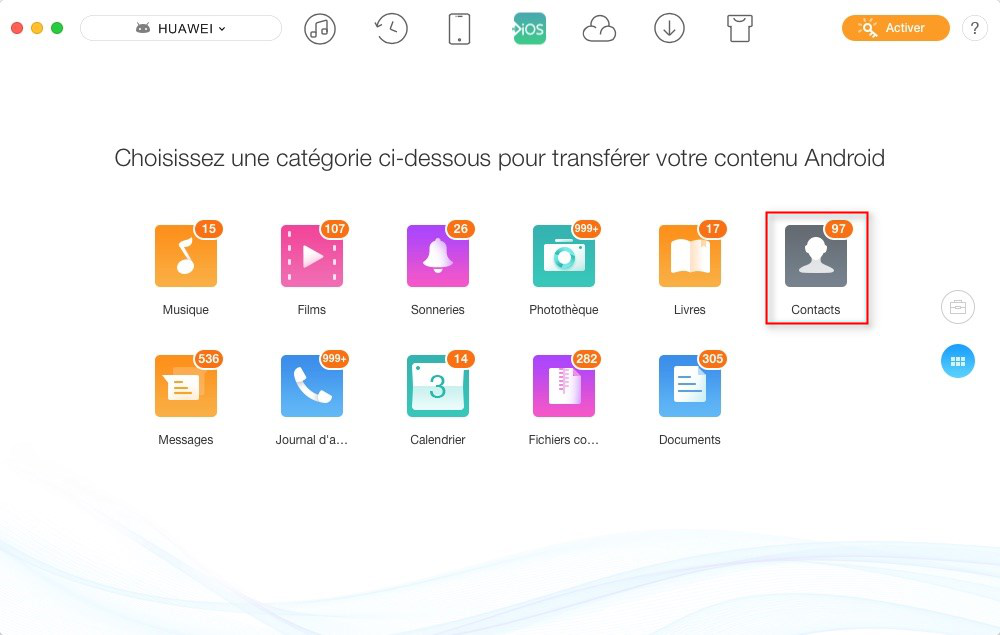
Transférer les données Android vers iOS - étape 3
Étape 4. Sélectionnez les contacts que vous voulez transférer > Cliquez sur le bouton Envoyer à Appareil pour lancer le transfert.
Conclusion
Est-ce que vous avez résolu le problème “Migrer vers iOS est bloqué sur le transfert” ? Oubliez dette difficile application Migrer vers iOS, essayez la façon la plus facile et stable et vous réaliserez la récupération rapide et sûr.
Plus d'articles connexes sur Migrer vers iOS
- Accueil
- Alternative pour Migrer vers iOS
- Comment faire si Migrer vers iOS est bloqué

